Kā atjaunot rūpnīcas iestatījumus/dzēst iPhone, ja tas ir bloķēts bez piekļuves koda
Literārs Mistrojums / / June 15, 2022
Ikvienam viedtālruņa īpašniekam var būt postoša pieredze, ja tiek atslēgta no personīgā iPhone. Apple ir noteikusi šādus ierobežojumus, tāpēc jūsu personas dati paliek drošībā pat tad, ja nejauši kaut kur aizmirstat savu iPhone. Tomēr ir iespējas viegli mainīt bloķēšanas ekrāna piekļuves kodu, ja jums ir piekļuve savam Apple ID. Taču daudzos gadījumos šī opcija ir arī bloķēta. Tāpēc šodien mēs parādīsim, kā jūs varat viegli atiestatīt rūpnīcas iestatījumus vai izdzēst savu iPhone, ja tas ir bloķēts bez piekļuves koda.
Kad runa ir par tālruņa atiestatīšanu, visi jūsu personiskie dati tiks dzēsti un iestatījumi tiks atjaunoti uz rūpnīcas iestatījumiem. Tas nozīmē, ka jūsu piekļuves kods tiks noņemts, un jūs varēsiet ērti izmantot ierīci. Ir vairāki veidi, kā veikt šo procesu, izmantojot iCloud, iTunes vai trešās puses programmatūru.
Lapas saturs
-
Kā atjaunot rūpnīcas iestatījumus/dzēst iPhone, ja tas ir bloķēts bez piekļuves koda
- Atiestatiet iPhone rūpnīcas iestatījumus, kad tas ir bloķēts bez piekļuves koda, izmantojot PasscodeGo
- Atiestatiet iPhone rūpnīcas iestatījumus, kad tas ir bloķēts bez piekļuves koda, izmantojot iCloud
- Atiestatiet iPhone rūpnīcas iestatījumus, kad tas ir bloķēts bez piekļuves koda, izmantojot iTunes
- Izdzēsiet iPhone tālruni, kad tas ir bloķēts bez paroles, izmantojot funkciju Dzēst iPhone tālruni bloķēšanas ekrānā
- Secinājums
Kā atjaunot rūpnīcas iestatījumus/dzēst iPhone, ja tas ir bloķēts bez piekļuves koda
Ikreiz, kad pazaudējat bloķēšanas ekrāna piekļuves kodu, Apple ir noteicis daudzus drošības ierobežojumus, kuru dēļ iPhone atkopšana kļūst gandrīz neiespējama. Bet, par laimi, joprojām ir veidi, kā to apiet un noņemt piekļuves kodu.
Atiestatiet iPhone rūpnīcas iestatījumus, kad tas ir bloķēts bez piekļuves koda, izmantojot PasscodeGo
Ikreiz, kad rodas kādas ar iPhone saistītas problēmas, piemēram, aizmirsāt bloķēšanas ekrāna piekļuves kodu, aizmirstat ekrāna laiku piekļuves kodu vai aizmirsāt Apple ID paroli, varat izmantot PasscodeGo rīku, lai viegli atrisinātu šīs problēmas. Daudzos gadījumos, ja tradicionālā iCloud vai iTunes atjaunošanas metode nedarbojas, varat izmantot PasscodeGo, lai viegli atrisinātu problēmu.
Vispirms lejupielādējiet un instalējiet PasscodeGo nošeit.

Sludinājumi
Tagad pievienojiet savu iPhone, izmantojot zibens kabeli, un noklikšķiniet uz opcijas “Atbloķēt bloķēšanas ekrānu”.

Kā jūs viegli varat redzēt, šī metode būs noderīga, ja aizmirstat piekļuves kodu vai bloķēšanas ekrāns tiek bloķēts vairāku nepareizu mēģinājumu dēļ.
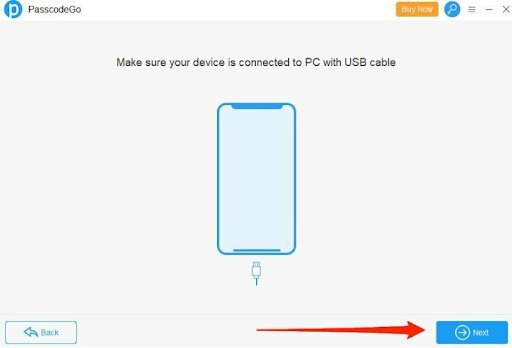
Sludinājumi
Pievienojiet savu iPhone, izmantojot zibens kabeli, un noklikšķiniet uz pogas Tālāk.
Tas lūgs jums lejupielādēt jaunāko programmaparatūru. Noklikšķiniet uz lejupielādes un gaidiet, līdz lejupielāde tiks pabeigta.

Sludinājumi
Ja jums jau ir gatavs programmaparatūras fails, varat to izmantot, noklikšķinot uz atlases pogas.
Kad fails ir veiksmīgi lejupielādēts, noklikšķiniet uz atbloķēšanas pogas.

Pagaidiet kādu laiku, un tas noņems bloķēšanas ekrāna paroli un veiks rūpnīcas atiestatīšanu. Lūdzu, ņemiet vērā, ka pēc bloķēšanas ekrāna piekļuves koda noņemšanas jūsu personas dati netiks izdzēsti.
Ja vēlaties arī atbloķēt ekrāna laika piekļuves kodu, varat sekot šai rokasgrāmatainoņemiet Screentime piekļuves kodu bez Apple ID.
Atiestatiet iPhone rūpnīcas iestatījumus, kad tas ir bloķēts bez piekļuves koda, izmantojot iCloud
Ja jums ir piekļuve savam iCloud kontam, varat attālināti dzēst un atbloķēt savu iPhone, izmantojot iCloud. Varat izmantot šo opciju, ja esat kaut kādā veidā pazaudējis savu iPhone un nevarat tam piekļūt.
Apmeklējiet vietni iCloud.com un piesakieties ar savu Apple ID. Noteikti piesakieties ar to pašu kontu, kas darbojas jūsu iPhone tālrunī.
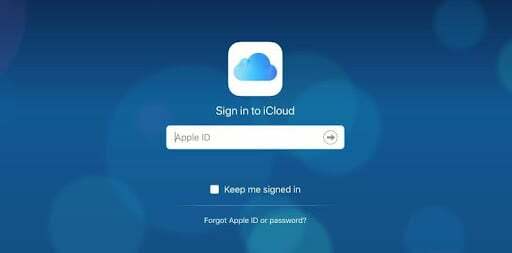
Šeit noklikšķiniet uz opcijas Atrast manu iPhone.

Atrodiet savu iPhone no aktīvo ierīču saraksta.

Kad esat atradis savu iPhone šeit kartē, varat noklikšķināt uz pogas dzēst iPhone.
Lūdzu, ņemiet vērā, ka tas izdzēsīs visus datus no jūsu iPhone un atiestatīs to uz rūpnīcas iestatījumiem.
Atiestatiet iPhone rūpnīcas iestatījumus, kad tas ir bloķēts bez piekļuves koda, izmantojot iTunes
Ja iepriekš esat izveidojis sava iPhone dublējumu, varat to atjaunot līdz šim brīdim, un piekļuves kods tiks noņemts. Tas var būt labs risinājums, ja regulāri dublējat savu iPhone. Tomēr, ja nē, šī metode jums daudz nepalīdzēs.
Lejupielādējiet iTunes savai darbvirsmai nošeit un instalējiet to.
Savienojiet savu iPhone ar datoru, izmantojot zibens kabeli.
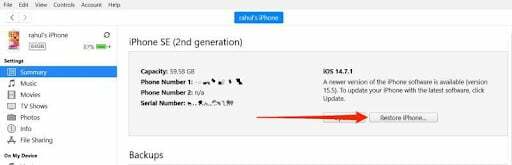
Noklikšķiniet uz pogas Atjaunot iPhone.
Atrodiet dublējuma failu un izpildiet ekrānā redzamos norādījumus, lai to aktivizētu.
Piezīme: Ja esat iespējojis funkciju Atrodi manu iPhone, tas lūgs šo funkciju atspējot.
Ja neatceraties savu piekļuves kodu, nevarēsit mainīt funkcijas “Atrast manu iPhone” iestatījumus. Tas var būt neērti, taču daudziem cilvēkiem šī funkcija ir izslēgta, un tādējādi viņi var viegli atjaunot savu iPhone, izmantojot iTunes.
Izdzēsiet iPhone tālruni, kad tas ir bloķēts bez paroles, izmantojot funkciju Dzēst iPhone tālruni bloķēšanas ekrānā
Ja neviena no iepriekš minētajām metodēm jums nedarbojas, varat arī mēģināt atspējot ekrāna bloķēšanu, lai noņemtu piekļuves kodu un izdzēstu savu iPhone.
Vispirms vairākas reizes ievadiet nepareizu piekļuves kodu, un tas parādīs iPhone ekrānu, kas nav pieejams.
Jūsu iPhone tiks bloķēts uz 1 minūti, un jums būs jāgaida laiks, lai vēlreiz ievadītu piekļuves kodu.

Kad taimeris ir izslēgts, vēlreiz ievadiet nepareizu piekļuves kodu, un tas parādīs iespēju dzēst iPhone.

Noklikšķiniet uz opcijas dzēst iPhone un sniedziet attiecīgo informāciju. Dažos gadījumos tas prasīs jūsu iCloud paroli vai veco bloķēšanas ekrāna piekļuves kodu.
Kad process būs pabeigts, jūsu iPhone tiks dzēsts, un jūs varat to iestatīt kā jaunu ierīci.
Piezīme: Šī metode darbojas tikai ierobežotā skaitā ierīču. Dažreiz iPhone tālruņa datu dzēšanas iespēja tiek parādīta, kad iPhone ekrāns ir bloķēts uz 5 minūtēm vai 15 minūtēm.
Secinājums
Šādi varat viegli novērst iPhone rūpnīcas atiestatīšanas/dzēšanas problēmu, ja tas ir bloķēts bez piekļuves koda. Kad mēs runājam par iTunes un iCloud metodēm, tām ir savi ierobežojumi, jo galu galā jums ir jāpiesakās savā iCloud kontā, izmantojot daudzfaktoru autentifikāciju. Bet ar PasscodeGo jūs varat atrisināt visas šīs problēmas ar vienu klikšķi un vienkārši.



